Win10商店下载失败怎么解决
时间:2025-06-25 15:03:20 148浏览 收藏
还在为Win10商店下载失败而烦恼吗?别担心,本文为你提供全面的解决方案!越来越多的Win10用户遇到应用商店无法下载应用程序的问题,严重影响使用体验。本文针对这一问题,总结了四种有效的解决方法,包括重新登录商店账号、清除商店缓存、利用系统自带的“故障排查”功能以及重置Windows Update组件。从简单到复杂,逐步排查,帮助你快速解决Win10商店下载问题。即使是电脑小白也能轻松上手,告别应用下载困扰,畅享Win10系统带来的便捷体验!
越来越多的用户开始采用Windows 10系统,但在日常使用中难免会遇到各种各样的难题。近期有部分Windows 10用户反馈称自己的电脑应用商店无法正常下载应用程序,这对使用体验造成了不小的影响。针对这一情况,下面为大家提供几种解决方案。
方案一:重新登录Windows 10商店
- 打开应用商店后,点击顶部的头像图标。
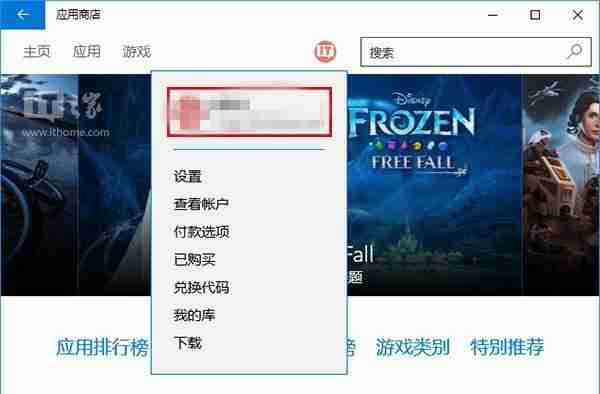
在弹出的菜单中选择你的账户名称,进入个人账户页面。
点击当前账户名称,随后选择“退出登录”。
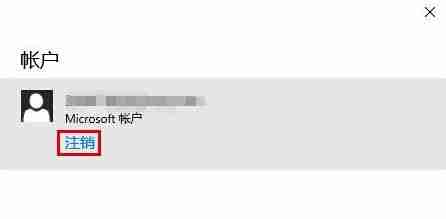
- 再次点击头像图标,然后选择“登录”。

完成上述步骤后,尝试重新下载应用程序,问题或许就能得到解决。若仍无改善,可尝试下一个方法。
方案二:清除Windows 10商店缓存
- 在Cortana搜索框中输入“wsreset”,然后选择显示的第一个选项。
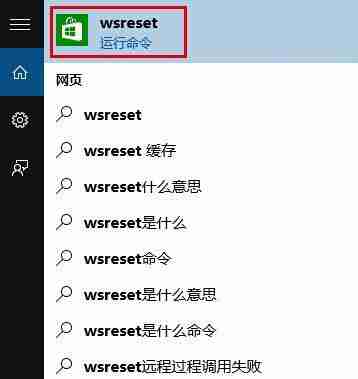
- 清理缓存的命令将自动执行,并同时打开Windows 10商店界面。
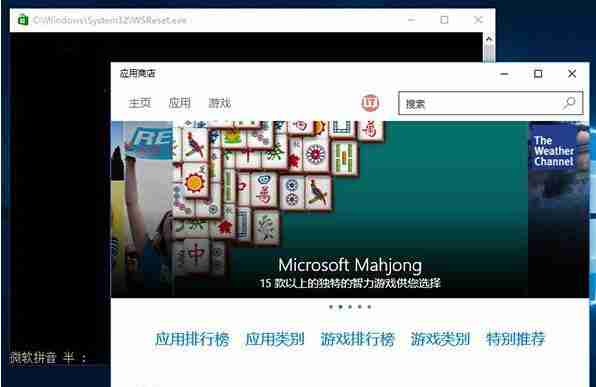
此时再次尝试下载程序,问题有可能被修复。如果依旧无效,可继续尝试后续方法。
方案三:利用“故障排查”功能
- 在Cortana搜索框内输入“故障排查”,并点击出现的第一个结果。
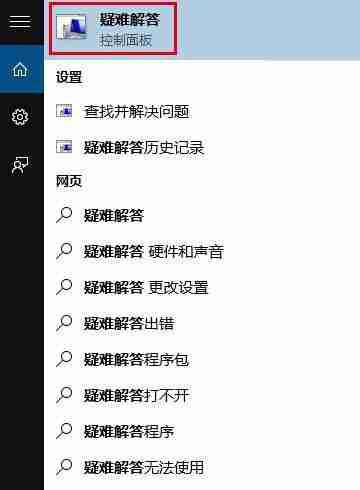
- 点击下方的“使用Windows更新解决问题”。
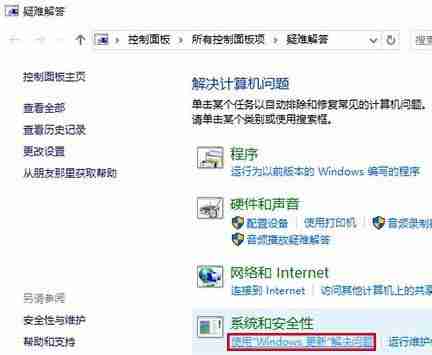
- 根据提示点击“下一步”。如需管理员权限,请点击“尝试以管理员身份进行故障排查”。
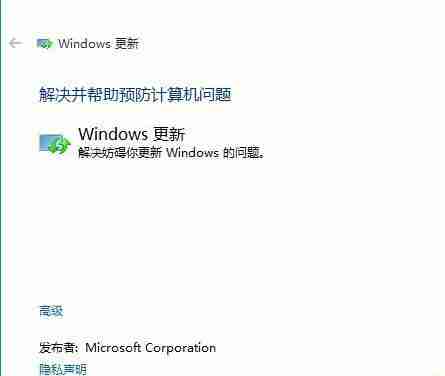
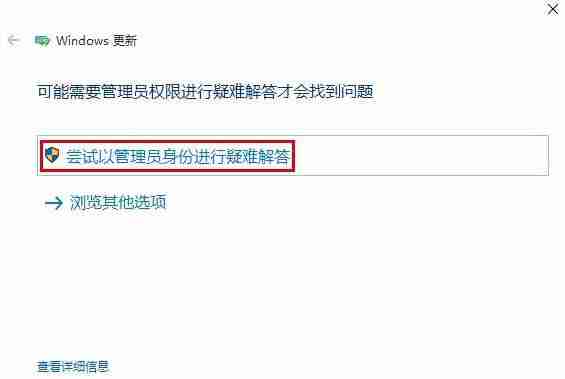
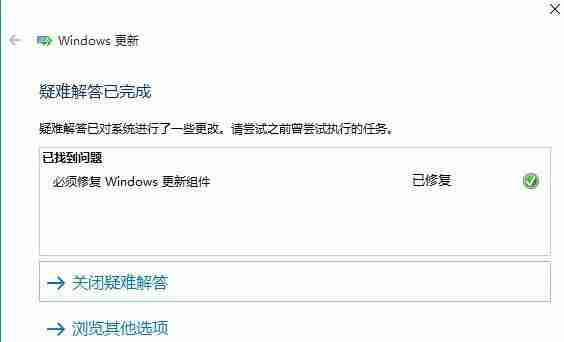
- Windows 10会自动检测并尝试解决问题,完成后会显示具体的结果(示例图仅供参考,实际结果可能会有所不同)。
这种方法较为通用,即使不能直接解决商店问题,也可能帮助解决其他相关问题,值得一试。如果该方法无效,可以考虑最后的“终极方案”。
方案四:重置Windows 10更新组件
- 在Cortana搜索框中输入“服务”,然后选择第一个结果。
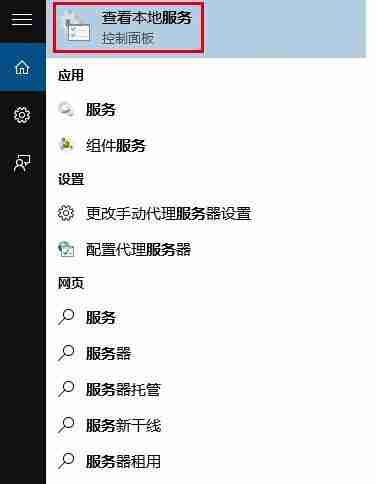
- 定位到“Windows Update”服务,并将其停止(可通过右键点击服务名称,选择“停止”;或者通过左侧菜单点击“停止此服务”)。
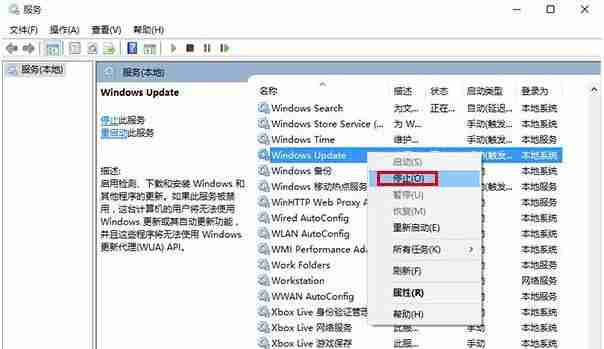
- 接着进入C盘下的“windows”目录,找到名为“SoftwareDistribution”的文件夹,并将其重命名(例如改为“SoftwareDistribution.old”即可,名字变化即可)。
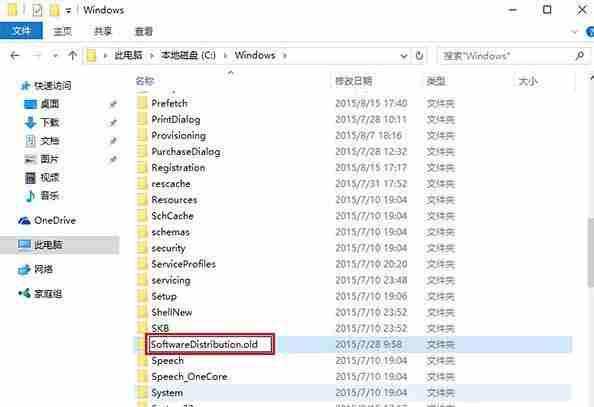
- 最后重新启动“Windows Update”服务。
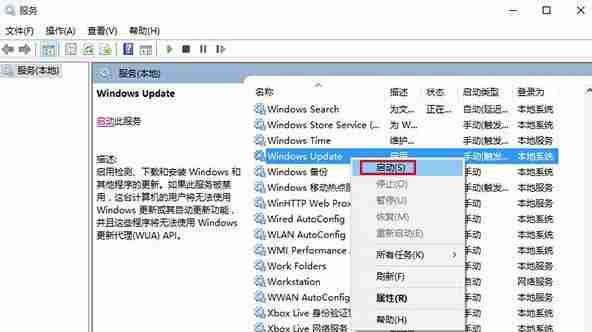
此时再次打开应用商店,问题通常能够得到解决。不过这种方法属于较激进的操作,建议仅在前三种方法均无效时采用。
以上便是关于Windows 10系统应用商店无法下载应用程序问题的解决办法总结。希望对大家有所帮助!
好了,本文到此结束,带大家了解了《Win10商店下载失败怎么解决》,希望本文对你有所帮助!关注golang学习网公众号,给大家分享更多文章知识!
-
501 收藏
-
501 收藏
-
501 收藏
-
501 收藏
-
501 收藏
-
149 收藏
-
197 收藏
-
344 收藏
-
148 收藏
-
480 收藏
-
165 收藏
-
439 收藏
-
453 收藏
-
450 收藏
-
405 收藏
-
492 收藏
-
345 收藏
-

- 前端进阶之JavaScript设计模式
- 设计模式是开发人员在软件开发过程中面临一般问题时的解决方案,代表了最佳的实践。本课程的主打内容包括JS常见设计模式以及具体应用场景,打造一站式知识长龙服务,适合有JS基础的同学学习。
- 立即学习 543次学习
-

- GO语言核心编程课程
- 本课程采用真实案例,全面具体可落地,从理论到实践,一步一步将GO核心编程技术、编程思想、底层实现融会贯通,使学习者贴近时代脉搏,做IT互联网时代的弄潮儿。
- 立即学习 516次学习
-

- 简单聊聊mysql8与网络通信
- 如有问题加微信:Le-studyg;在课程中,我们将首先介绍MySQL8的新特性,包括性能优化、安全增强、新数据类型等,帮助学生快速熟悉MySQL8的最新功能。接着,我们将深入解析MySQL的网络通信机制,包括协议、连接管理、数据传输等,让
- 立即学习 500次学习
-

- JavaScript正则表达式基础与实战
- 在任何一门编程语言中,正则表达式,都是一项重要的知识,它提供了高效的字符串匹配与捕获机制,可以极大的简化程序设计。
- 立即学习 487次学习
-

- 从零制作响应式网站—Grid布局
- 本系列教程将展示从零制作一个假想的网络科技公司官网,分为导航,轮播,关于我们,成功案例,服务流程,团队介绍,数据部分,公司动态,底部信息等内容区块。网站整体采用CSSGrid布局,支持响应式,有流畅过渡和展现动画。
- 立即学习 485次学习
